Manual de OpenOffice Writer. Capítulo 1. Primeros pasos
1
Manual de OpenOffice Writer
Capítulo 1: Primeros pasos
Este material es una adaptación del curso sobre OpenOffice que se encuentra en
http://www.guadalinex.org/cursos/
Reconocimiento-NoComercial-CompartirIgual 2.5 España
Realizado por:
○ José Sánchez Rodríguez (Universidad de Málaga)
[email protected]
○ Julio Ruiz Palmero (Universidad de Málaga)
[email protected]
○ Juan Alberto Argote Martín:
[email protected]
○ Rafael Palomo López:
[email protected]
Usted es libre de:
copiar, distribuir y comunicar públicamente la obra
•
• hacer obras derivadas
Bajo las condiciones siguientes:
Reconocimiento - No comercial - Compartir igual: El material creado por
un artista puede ser distribuido, copiado y exhibido por terceros si se
muestra en los créditos. No se puede obtener ningún beneficio comercial y
las obras derivadas tienen que estar bajo los mismos términos de licencia
que el trabajo original.
Manual de OpenOffice Writer. Capítulo 1. Primeros pasos
2
Índice
1. APROXIMÁNDONOS A OPENOFFICE...................................................................................3
1.1. ¿POR QUÉ OPENOFFICE?.....................................................................................................3
1.2. OBTENER OPENOFFICE.......................................................................................................4
1.3. INSTALACIÓN DE OPENOFFICE........................................................................................5
1.4. ABRIR OPENOFFICE EN WINDOWS..................................................................................6
1.5. ABRIENDO, CREANDO Y GUARDANDO DOCUMENTOS.............................................8
2. DANDO FORMATO A LA PÁGINA........................................................................................11
3. EMPEZANDO A TRABAJAR CON TEXTOS........................................................................12
3.1. ESCRIBIENDO TEXTO........................................................................................................12
3.2. ESCRIBIENDO TEXTO AVANZADO................................................................................13
3.3. SELECCIONANDO TEXTO.................................................................................................14
3.4. BORRANDO TEXTO............................................................................................................15
3.5. NAVEGANDO Y SELECCIONANDO MEDIANTE EL TECLADO.................................15
3.6. VIENDO EL DOCUMENTO.................................................................................................16
4. EDICIÓN Y BÚSQUEDA DE TEXTO......................................................................................17
4.1. CORTAR, COPIAR Y PEGAR..............................................................................................17
4.2. BUSCAR Y REEMPLAZAR.................................................................................................18
4.3. DESHACER Y RESTAURAR...............................................................................................20
5. LA AYUDA EN OPENOFFICE.................................................................................................21
5.1. OTRAS OPCIONES DE AYUDA.........................................................................................24
Manual de OpenOffice Writer. Capítulo 1. Primeros pasos
3
1. APROXIMÁNDONOS A OPENOFFICE
1.1. ¿POR QUÉ OPENOFFICE?
Tiene un puesto laboral en el que necesita utilizar un paquete ofimático y está cansado de buscar
por distintas vías versiones piratas que pueden estar incompletas, contener virus, etc.
Por otra parte, se acaba de comprar un ordenador que no tiene instalado ningún paquete ofimático.
Se anima a pedir precios de algunas de estas aplicaciones y se da cuenta que resultan bastante caras
para sus posibilidades económicas.
Un amigo le habla que existen aplicaciones que se distribuyen gratuitamente, que puedes obtener de
su página Web sin costo alguno. En principio desconfía, pero ese amigo le enseña la aplicación, ya
que la tiene instalada en su equipo. Y... le resulta familiar, comprueba que responde a sus
necesidades. Las cosas que usted hace con otro paquete ofimático comprueba que con éste también
se pueden hacer.
Sigue preguntando y le indican que existe versión para diversos sistemas operativos, por lo que si
tenemos que cambiar de equipo (por diversas cuestiones: trabajo, viaje,
etc.) es casi seguro que podamos utilizar este mismo programa en el
sistema operativo que tenga instalado el equipo que utilicemos (ya que
existe versión de paquete, que se llama OpenOffice, para GNU/Linux,
Mac y Windows). También existe la posibilidad de llevar instalado GIMP en su versión portable en
una memoria USB, por lo que podremos hacer uso de él en cualquier equipo sin necesidad de
instalarlo (http://portableapps.com/).
Por último (y no por ello menos importante) se trata de una aplicación con licencia GPL (General
Public License), que nos da a los usuarios varias libertades básicas, entre ellas la posibilidad de
hacer las copias que queramos/necesitemos del programa, de poder intercambiarlo con nuestros
conocidos sin que esto nos pueda traer ningún problema, de poder instalarlo en los equipos que
necesitemos sin pedir permiso a nadie.. Este hecho resulta doblemente conveniente si estamos en el
mundo de la enseñanza, ya que podemos utilizar con nuestros alumnos esta aplicación y distribuirla
para que la instalen en sus domicilios (si no tienen conexión a Internet) con objeto que puedan
trabajar con la misma aplicación que se usa en los centros educativos.
También no hay que olvidar que diversas administraciones con competencias en educación (primero
fue Extremadura, luego Andalucía, después Castilla-La Mancha, Madrid, Valencia, Cataluña,
Cantabria, etc.) han apostado por el software libre y están dotando a los centros con equipos
informáticos que tienen una distribución GNU-Linux (Linex, Guadalinex, Max, Molinux, etc.), las
cuales tienen OpenOffice como paquete ofimático.
Y por último, no por ello menos importante, utiliza un formato de archivo estándar: el formato
opendocument: (http://es.wikipedia.org/wiki/Open_Document).
Y todo esto ha resultado un descubrimiento porque es un paquete ofimático completamente
funcional, que continuamente se renueva con nuevas versiones (las cuales no tardan años en
aparecer), etc.
Con OpenOffice se pueden crear documentos de texto, hojas de cálculo, presentaciones,
dibujos, bases de datos, etc.
Manual de OpenOffice Writer. Capítulo 1. Primeros pasos
4
OpenOffice consta de varios módulos que comparten un interfaz de usuario1 común, lo que facilita
el intercambio de información entre ellos, y a los que se pueden acceder individualmente. Estos
componentes son el procesador de textos Writer, la hoja de cálculos Calc, la aplicación para
presentaciones Impress, el programa de dibujo Draw, el editor de fórmulas Math y la base de datos
Base.
1.2. OBTENER OPENOFFICE
¿Cómo se puede conseguir? La obtención e instalación de una aplicación de software libre debe
hacerse siempre desde la página Web del programa, ya que están saliendo versiones y
actualizaciones continuamente y el hacerlo desde una recopilación (por ejemplo un CD o DVD de
una revista) no nos asegura que instalemos la última versión. La Web para descargarlo en español
es http://es.openoffice.org. Debemos tener en cuenta que este proceso puede ser lento dependiendo
del tipo de conexión que tengamos, ya que el archivo de instalación es un archivo de gran tamaño
(la versión 3 tiene 138 megas). Si queremos obtener la aplicación en otros idiomas accedemos a la
Web oficial: http://www.openoffice.org/.
Abra el navegador y escriba la dirección http://es.openoffice.org/ en la barra de dirección.
Luego pulse Intro. Pinche en el botón Descárgalo Ahora
La Web comprueba desde qué sistema operativo realiza la petición, por lo que en el cuadro de
diálogo posterior podemos descargar la versión para nuestro sistema operativo:
a) Si utiliza el navegador Firefox pulse en el botón Guardar archivo. La descarga del mismo se
hará en el escritorio si no ha cambiado la configuración.
b) Si utiliza Explorer pulse en el botón Guardar y elija (por ejemplo) el escritorio como lugar de
descarga.
Sólo queda esperar a que se complete la descarga.
1 Todos los elementos del programa como menús, botones, etc. que permiten al usuario comunicarse con el programa.
Manual de OpenOffice Writer. Capítulo 1. Primeros pasos
5
1.3.
INSTALACIÓN DE OPENOFFICE
Ya tenemos OpenOffice en nuestro ordenador (en nuestro caso hemos descargado en el escritorio el
archivo de instalación) así que el siguiente paso será instalarlo. Es sencillo.
En primer lugar hacemos doble clic sobre el archivo Ooo_3.0.0_Win32Intel_install_wJRE_es
(este nombre es significativo acerca de la versión de OpenOffice -3.0.0- y el idioma -es-), con lo
que aparecerá el asistente de instalación que nos guiará durante todo el proceso.
Comenzaremos con las opciones de configuración de la instalación. La primera ventana que le
aparecerá, después de iniciar la aplicación de instalación, es un mensaje de bienvenida en el que se
nos indica que se va a proceder a descomprimir y a instalar el programa. Debe pulsar el botón
Siguiente.
El diálogo siguiente interroga al usuario sobre la carpeta en la que desea realizar una descompresión
de archivos previa a la instalación. Pinche en el botón Descomprimir.
Comenzará la descompresión (en nuestro caso en el escritorio) y la aplicación realizará una serie de
comprobaciones. Pasará una serie de cuadros de diálogo; responda a los datos que en ellos se
s
 Crear cuenta
Crear cuenta
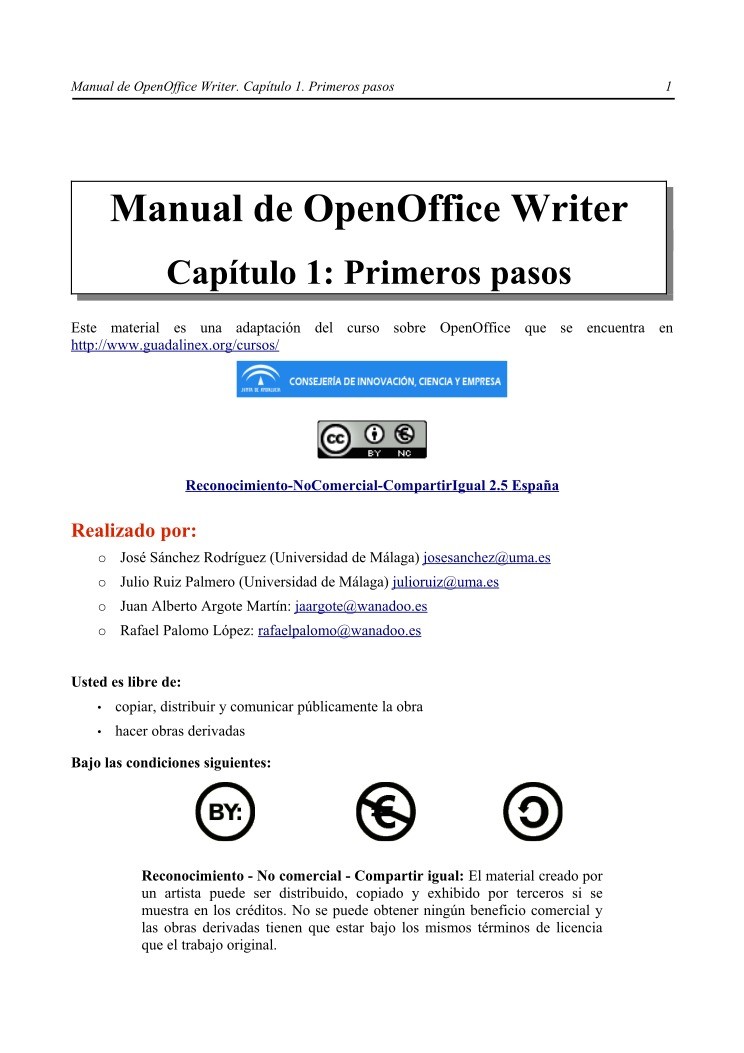

Comentarios de: Capítulo 1: Primeros pasos - Manual de OpenOffice Writer (0)
No hay comentarios